Sadržaj
Bežične mreže u današnjoj stvarnosti vrlo su česte. Gotovo je nemoguće zamisliti kuću bez Ace-Ace. Ali ova tehnologija ima jedan značajan nedostatak. Ne može pružiti maksimalnu brzinu internetske veze ako kanal na koji je dodijeljen IAS ne koristi samo vaš usmjerivač. Činjenica je da na jednom kanalu može visjeti onoliko usmjerivača susjeda koliko želite. A brzina veze prirodno se smanjuje. Stoga korisnici traže informacije o tome kako promijeniti kanal na Ina-Ina-usmjerivaču. To možete učiniti. Ali prvo morate odlučiti na koji ćete se kanal povezati. I reći ćemo vam o tome. Ali prvo, malo opće informacije.

Malo o kanalima
U Rusiji i zemljama ZND-a usmjerivači smiju distribuirati i-i na 13 kanala (od 1 do 13). A u SAD-u postoji samo 11 kanala. Stoga se oprema donesena iz država često ne može povezati s našim mrežama, jer jednostavno ne vidi kanale 12 i 13. Međutim, to nije poanta. Usmjerivač obično automatski odabire kanal. Ali nitko neće jamčiti da usmjerivači susjeda ne rade na istom kanalu. A ako je to doista tako, onda je bolje promijeniti ga, jer će brzina prijenosa podataka u ovoj situaciji biti izuzetno niska. Stoga i trebate znati sve o tome kako promijeniti kanal Ina-Ina na usmjerivaču.
Na koje kanale možete računati?
Vrijedno je uzeti u obzir da kanale možete mijenjati samo u rasponu od 1 do 13. I nije činjenica da će svi biti slobodni. Stoga morate znati i, kako odabrati kanal Ina-Ina na usmjerivaču. Nadzor se provodi posebnim programima. Oni su u mogućnosti pružiti sveobuhvatne informacije o kanalima i koliko korisnika sjedi na njima. A sada ćemo provjeriti kanale. Tek nakon odabira željenog, možete nastaviti s konfiguriranjem usmjerivača.

Pronalaženje željenog kanala pomoću interneta
Za pregledavanje kanala može se koristiti program iasipi. Potpuno je besplatan i lako ga možete preuzeti sa stranice programera. Štoviše, ne zahtijeva ni instalaciju. Bit će potrebno samo raspakirati arhivu u neku mapu. Nakon toga ostaje samo pokrenuti uslužni program. Ali budite sigurni s administratorskim pravima, inače neće moći raditi. A upute za uporabu ovaj program je vrlo jednostavan. Evo je:
- Prvo uključite vai-Fi na prijenosnom računalu i usmjerivaču i Povežite se s njim.
- Zatim pokrenite program kao administrator.
- U samom programu idite na karticu "Networks".
- Pojavit će se prozor s tablicom u kojem će se prikazati sve dostupne mreže (uključujući i vašu).
- Moramo pogledati stupac "Channels". U njemu se prikazuju informacije o svim kanalima.
- Analizirajte situaciju i odaberite najslobodniji kanal. Ili onaj koji uopće nije zauzet (ne prikazuje se).
Tako možete pregledati zauzete i dostupne kanale. I tek nakon toga možete nastaviti s promjenom kanala na usmjerivaču Iron-Iron. Međutim, to je daleko od jedinog načina da saznate potrebne informacije. Postoji još jedna aplikacija koja je puno jednostavnija od interneta. Možda će vam bolje odgovarati.

Pronalaženje željenog kanala pomoću Interneta
Ovo je još jedan mali uslužni program koji će vam pomoći da shvatite na koji kanal postaviti svoj Ice-Ice usmjerivač. Ovaj je program također potpuno besplatan i ne zahtijeva nikakvu instalaciju. Možete ga preuzeti na službenim stranicama programera. Korisnik će morati samo raspakirati arhivu u neki direktorij. Nakon toga možete početi nadzirati kanale. Uslužni program je vrlo jednostavan za rad. Evo uputa:
- Povezujemo Internet-Internet na prijenosnom računalu i usmjerivaču.
- Pokrenite uslužni program kao administrator pomoću odgovarajuće datoteke.
- Informacije koje su nam potrebne bit će prikazane u stupcu "Channels".
Kao što vidite, upravljanje ovim uslužnim programom Vrlo je jednostavno. Dovoljno je samo pokrenuti. Sve ostalo program će učiniti sam. Korisnik treba samo analizirati zauzete i dostupne kanale i u skladu s tim odabrati. A sada možete razgovarati o tome kako promijeniti kanal za Internet-Internet na usmjerivaču. Pružit ćemo upute za različite modele usmjerivača.

Promjena kanala na usmjerivaču Ice-Ice
Prvo, razgovarajmo o postavljanju kanala Ice-Ace-routera ice-Ace-Ace - kao sam uobičajeno među domaćim pružateljima usluga. Obično ove usmjerivače pružaju pružatelji usluga zajedno s planovima kućnog interneta. Postavljanje ih je prilično jednostavno, jer izbornik sadrži punopravni ruski jezik. A Upute za promjenu kanala su sljedeće:
- Pokrenite preglednik, unesite adresnu traku 192.168.1.1 i pritisnite gumb za internet.
- Zatim unesite korisničko ime i lozinku u odgovarajuće retke za pristup postavkama usmjerivača. Prema zadanim postavkama, to je Ace/Ace. Zatim kliknemo na "OK".
- Sada, u glavnom prozoru postavki, odaberite Ina-Ina-Ina.
- Dalje u stupcu "Zemlja" odaberite željenu regiju i u stupcu "Kanal" postavljamo potreban broj kanala.
- Zatim pritisnite gumb "Primijeniti".
To je cijela postavka. Kao što vidite, vrlo je jednostavno promijeniti kanal Ace-Ace u postavkama usmjerivača Ace-Ace. A prilikom odabira kanala usmjerivač pruža informacije o opterećenju kanala. Vrlo povoljno. Šteta je samo što nemaju svi usmjerivači takvu opciju. U drugima su stvari obično gore. U principu, sada ćete se i sami uvjeriti u to.

Promjena kanala na usmjerivaču Ice-Ice
Ovo su drugi najpopularniji usmjerivači koje naši pružatelji usluga vole koristiti. Međutim, oni su prilično dobri i mogu pružiti stabilnu vezu. Kako promijeniti kanal Ace-Ace na usmjerivaču Ace-Ace? Da, vrlo je jednostavno, iako tamo nema ruskog sučelja. Ali sve je organizirano tako da je nemoguće izgubiti se u postavkama. Evo uputa za promjenu kanala na ovim usmjerivačima:
- Pokrenite preglednik i unesite već poznatu adresu 192 u adresnu traku.168.1.1. Zatim kliknemo na internet.
- Uobičajeno unesite korisničko ime i lozinku za pristup postavkama. Imajte na umu da je zadana postavka A/C.
- Nakon klika na gumb "OK" ulazimo u glavni izbornik. Ovdje kliknemo na stavku "Wireless" u lijevom stupcu i odmah idite na stavku "Wireless Settings".
- Postavke će se pojaviti na desnoj strani prozora. U stupcu "Region" odaberite željenu zemlju.
- U stupcu "Channel" odaberite željeni kanal.
- Pritisnite gumb "Save".
Nakon toga možete zatvoriti postavke usmjerivača. Kao što vidite, ovdje je sve krajnje strogo i jednostavno. Čak i unatoč nedostatku ruskog jezika u sučelju. Nakon izvođenja svih ovih manipulacija, usmjerivač unaz-unaz će raditi na odabranom kanalu. Međutim, to je daleko od jedinog usmjerivača. Vrijeme je da razmotrite značajke postavljanja drugih uređaja.

Promjena kanala na usmjerivaču
Ovi usmjerivači nisu osobito popularni, međutim, neki korisnici su ih instalirali. Stoga je potrebno razmotriti postupak postavljanja kanala Ina-Ina-routera ovog proizvođača. Ovdje nema ništa komplicirano, ali vrijedi dati upute za svaki slučaj. Evo je:
- Prvi koraci su potpuno isti - samo trebate ući u postavke usmjerivača.
- U glavnom prozoru postavki samo kliknite na stavku "Bežična mreža".
- Na desnoj strani prozora pojavit će se popis postavki. Samo trebate postaviti željenu regiju i kanal.
- Zatim dodirnite gumb "Spremi".
Nakon toga, usmjerivač će se automatski ponovno pokrenuti, a Ace-Ace će se distribuirati na potpuno drugom kanalu. Jednostavno, zar ne? Sada točno znate kako promijeniti kanal Ina-Ina na usmjerivaču tvrtke Ina Ina. Usput, ovaj usmjerivač ima potpuno rusificirani izbornik koji vam omogućuje bržu primjenu postavki bez zabune u njihovim engleskim imenima.

Promjena kanala na usmjerivaču
Usmjerivači ovog proizvođača jedan su od najbržih i najnaprednijih. A njihov je izbornik nevjerojatno jednostavan. A prisutan je i ruski jezik. Dakle, ne bi trebalo biti problema s postavljanjem. Ipak, ovaj se postupak može činiti teškim za neobučenog korisnika. Stoga je potrebno osigurati detaljne upute promjenom kanala u tim usmjerivačima. Evo je:
- Pokrećemo naš redoviti internetski preglednik, unosimo u adresnu traku 192.168.1.1 i kliknemo na gumb NASA.
- Pojavljuje se prozor za unos korisničkog imena i lozinke. Upisujemo "admin" a u retku za unos lozinke - 1234. Pritisnite gumb "OK".
- Odmah dolazimo do glavne stranice postavki. Ovdje morate prijeći na karticu "Wi-Fi".
- U odjeljku "Pristupna točka" bit će sve potrebne postavke.
- U odgovarajućem stupcu postavljamo regiju, a također i željenu znamenku kanala.
- Pritisnite gumb "Primijeniti".
Nakon toga usmjerivač će se automatski ponovno pokrenuti. Ostaje samo ponovno povezati sve svoje uređaje s njim. Ali s tim se problemi definitivno ne bi trebali pojaviti. Vrijedno je napomenuti da se izbornik ovog usmjerivača značajno razlikuje od svih prethodnih, pa će nepripremljenom Korisniku (ili nekome tko je navikao baviti se drugim usmjerivačima) biti malo teško kretati se. Ali ako sve učinite prema uputama, sigurno ćete moći promijeniti kanal čak i na takvom usmjerivaču.
Zaključak
Dakle, da sumiramo i sažmemo cijelu opširnu filipiku. Pokušali smo odgovoriti na pitanje Kako promijeniti kanal usmjernika i usmjernika. Pokazalo se da to nije tako teško učiniti. Glavni problem je pronaći nezauzeti kanal. Ali posebni programi pomoći će korisniku u tome. Naravno, usmjerivači različitih proizvođača također imaju različite izbornike za postavljanje. Stoga sam morao razmotriti nekoliko mogućnosti rješenja problema na najpopularnijim usmjerivačima. Ako vaš usmjerivač nije na ovom popisu, ne biste trebali očajavati. Upute su na neki način univerzalne. Mogu biti prikladni i za druge uređaje. Bit će samo malih razlika u pogledu stavki izbornika.
 Kako promijeniti jezik sustava 7 različitih modifikacija: najrelevantnija rješenja
Kako promijeniti jezik sustava 7 različitih modifikacija: najrelevantnija rješenja Kako promijeniti naziv mreže vai-fi: upute i preporuke
Kako promijeniti naziv mreže vai-fi: upute i preporuke Kako promijeniti 32 bita u 64 za operativni sustav i nijanse korištenja softvera s različitom arhitekturom
Kako promijeniti 32 bita u 64 za operativni sustav i nijanse korištenja softvera s različitom arhitekturom Kako promijeniti boju prozora u 10. Prozoru: postavke, postupak, savjeti
Kako promijeniti boju prozora u 10. Prozoru: postavke, postupak, savjeti Vječno pitanje: kako promijeniti gumb na trapericama?
Vječno pitanje: kako promijeniti gumb na trapericama? Kako promovirati kanal na internetu: načini i preporuke
Kako promovirati kanal na internetu: načini i preporuke Kako promijeniti korisnika u nasa 10: nekoliko uobičajenih situacija i rješenja za svaku od njih
Kako promijeniti korisnika u nasa 10: nekoliko uobičajenih situacija i rješenja za svaku od njih Kako promijeniti ias u ias 7 i više kako biste zaobišli ograničenja davatelja internetskih usluga mobilnog operatera?
Kako promijeniti ias u ias 7 i više kako biste zaobišli ograničenja davatelja internetskih usluga mobilnog operatera?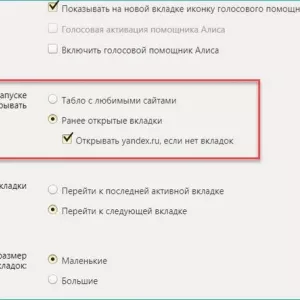 Kako promijeniti početnu stranicu ujandeks.preglednik: upute
Kako promijeniti početnu stranicu ujandeks.preglednik: upute